Un program pentru controlul unui răcitoare de calculator, blog-ul PC-ul master
Bună ziua tuturor în acest minunat sâmbătă ultima lună de vară! Am fost foarte beat și acum este de gând să scrie un nou post ... Da, doar glumesc starea de spirit este bună în ultimul articol, ne-am dat seama cum de a verifica viteza de pe Internet-ul. iar astăzi voi vorbi despre răcitoare, adică ventilatoare instalate în calculator, care sunt adesea zgomotoase. Din fericire, există un program minunat pentru controlul ventilatorului.
De ce fanii fac zgomot și care sunt căile pentru a remedia problema
Deci, pentru a reduce viteza de rotatie a ventilatorului este una dintre opțiunile pe care le puteți utiliza:
- Un program pentru controlul vitezei ventilatorului
- „Inteligent“ sistem de control se cusute în BIOS
- Utilizați un dispozitiv special - de control al ventilatorului de calculator
- Artificial reduce tensiunea puterii ventilatorului
Programul pentru răcitoare de control SpeedFan
Acest program feature-bogat și complet gratuit. Probabil doar un pic supărat, spunând că acest program nu funcționează pe toate notebook-uri, dar puteți încerca, și nu va regla viteza ventilatorului, care nu este capabil de a controla placa de baza din BIOS. De exemplu, din BIOS meu poate activa controlul ventilatorului Smartfan numai pentru CPU. În timp ce uitam de ritmul actual poate fi mai mult pentru două.
Atenție: înainte de a utiliza programul de control al ventilatorului opri din BIOS!
În caz contrar, se poate întâmpla următoarea situație. La momentul descărcării programului SpeedFan citește viteza actuală și setat la maxim. Prin urmare, în cazul în care acest lucru BIOS-ul nu a untwist ventilatorul la viteza maximă, atunci programul nu va fi capabil să o facă. Am o dată sa întâmplat ca în timpul de încărcare program de cooler pe filarea procesorului la o viteză de 1100 rot / min, iar SpeedFan nu ar stabili o mare valoare. Ca urmare, procesorul este încălzit până la 86 de grade! Și am spus ocazional, atunci când nu așteptați pentru zgomotul ventilatorului la momentul încărcare mare. Binecuvântarea nu arde nimic, ci pentru că computerul nu poate începe mai mult ...
Start-up și aspectul programului
Când porniți prima dată acolo fereastra obișnuită cu oferta de asistență prin funcțiile programului. Puteți bifa, astfel încât acesta nu va mai apărea și închideți-l. Următoarea SpeedFan consideră opțiuni pe valorile placa de baza chipset-ul și senzor. Un semn de punere în aplicare cu succes va fi o listă a valorilor curente ale vitezei ventilatorului și a componentelor de temperatură. du-te imediat la «Configurare -> Options» și schimba limba pe «rusă».
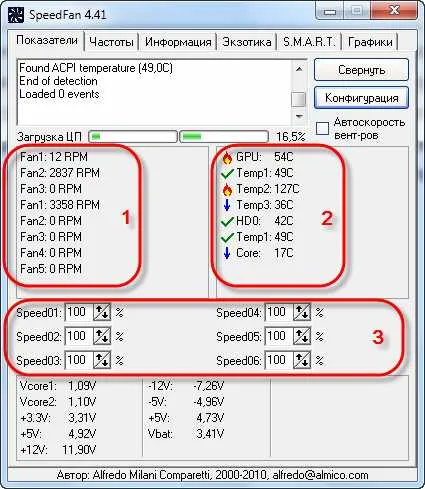
După cum putem vedea, este prezentat, de asemenea, informațiile de încărcare a procesorului și un senzor de tensiune.
În blocul „1“ este o listă răcitoarelor detectate senzori de viteză cu nume Fan1, fan2 ..., în plus, numărul lor poate fi mai mare decât este de fapt (așa cum este ilustrat). Atragem atenția asupra valorii, de exemplu, fan2 și al doilea Fan1 au indicatori reali 2837 și 3358 rpm (rotații pe minut), în timp ce restul sunt zero sau resturi (12 RPM din imagine este gunoi). Surplusul apoi am uberom.
„2“ -ul arată senzorii de temperatură bloc detectat. GPU - este chipset-ul grafic, hd0 - hard disk, CPU - unitatea centrală de procesare (CPU în loc Temp3 pe imagine), iar restul de gunoi (nu poate fi de 17 sau 127 de grade). Această lipsă a unui program, trebuie să ghicească în cazul în care (dar atunci vom redenumi senzorii înșiși după cum este necesar). Cu toate acestea, site-ul poate descărca configurația cunoscută, dar procedura nu este simplă și complicată engleză.
Din nou, nu toți fanii vor fi guvernate de, și numai cei care știu cum să gestioneze placa de baza din BIOS.
Configurare SpeedFan
Asta trebuie să setările. Apăsați butonul „Configurare“ și primul lucru pe ponazyvaem toți senzorii de nume prietenos. Pe exemplul meu am de gând să controleze în mod programatic CPU cooler.
În „temperaturi“ găsi un anumit procesor în etapa anterioară, un senzor de temperatură (în Temp3 mine) și faceți clic pe ea prima dată, apoi un al doilea mai mult timp - puteți introduce acum orice nume, de exemplu «CPU Temp». În setarea este introdusă sub temperatura dorită, care va menține programul cu cel mai mic posibil viteza de rotație a ventilatorului și o temperatură de alarmă la care include viteza maximă.
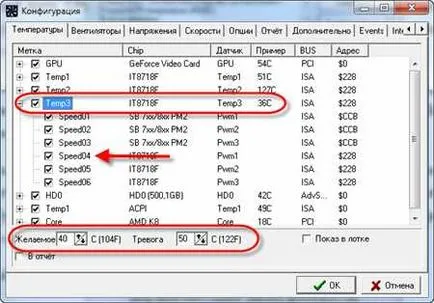
Am stabilit 55 și 65 de grade, respectiv, dar fiecare este individual experiment. Dacă temperatura mult mai mici, fanii se vor învârti mereu la viteza maximă.
În continuare, extinde ramura și să înlăture toate casetele de selectare, cu excepția faptului că Speed0X, care reglementează procesor FanX (am definit deja mai devreme). În exemplul meu, l Speed04. Și, de asemenea, debifa de toate celelalte temperaturi care nu am dorit să vedem în fereastra principală.
În fila, fanii găsi doar fanii dorite, să le numesc așa cum doriți și dezactivați inutile.

„Speed“ Du-te înainte fila. Deveniti la acea Speed0X, care este responsabil pentru răcitorul corect, redenumiți (de exemplu, viteza procesorului) și setați parametrii: minim - un procent minim din viteza maximă pe care programul va fi capabil să stabilească maxim - respectiv, procentul maxim. Sunt în valoare de cel puțin 55% și maximum 80%. Este în regulă că programul de control pentru răcire nu poate fi setat la 100%, pentru că fila „temperatura“, ne-am stabilit o valoare de prag de alarmă la care forța este viteza de 100%. De asemenea, pentru controlul automat, nu uitați să puneți o căpușă „Autoschimbare“.

Practic asta este. Acum du-te la fereastra principală SpeedFan și a pus o căpușă „Avtoskorost vent-ing“, și bucurați-vă de control automat al vitezei personaliza optim le nu va prima dată, experiment și lăsați parametrii corespunzători, este în valoare de ea!
Mai multe opțiuni de căutare
Programul SpeedFan pentru a controla cooler este încă o mulțime de caracteristici și opțiuni, dar eu nu voi intra în ele, pentru că acesta este un subiect pentru un alt articol. Yeshe să punem câteva casete de selectare necesare în fila „Configurare -> Options“
Rularea reduse - pentru a rula SpeedFan imediat spiralată. Dacă nu dă, la pornirea Windows fereastra principală se va închide pe desktop. Dacă programul nu pornește împreună cu Windows, pur și simplu adăugați comanda rapidă a acesteia la pornire.
icon static - preferă să se instaleze în bara de sistem în loc de numere afișată o pictogramă de program
Minimizarea atunci când se închide - set, astfel încât atunci când faceți clic pe programul „eco“ nu este închis și pliat în tava de sistem (lângă ceas)
ventilatoare de mare viteza la ieșire - în cazul în care nu este setată, apoi, după părăsirea viteza ventilatorului program va rămâne în starea în care au fost, la momentul închiderii. Și cum să le gestiona mai bine va fi nimeni, este posibil ca computerul să se supraîncălzească.
Ei bine, totul sa dovedit? Programul funcționează? Turatii sunt reglementate în mod automat? Sau poate folosiți alte moduri?
Concluzii. În acest articol, am învățat cum să lucreze cu programul de control al ventilatorului, tratate cu o configurare non-triviale și acum știi cum puteți regla viteza ventilatorului în funcție de propria sa discreție pentru muncă mai confortabilă și liniștită, la calculator. Să sperăm că, informația a fost de ajutor pentru tine. Ia timp pentru a împărtăși cu prietenii mei, voi fi foarte recunoscător! Ne vedem în următorul articol, în care veți învăța cum puteți afla caracteristicile calculatorului.
Articole pe aceeași temă:
Buna ziua. Dar cum să știe ce răcitoare sunt controlate de BIOS, și cum să dezactivați controlul ventilatorului în BIOS.
Ei bine, puteți merge în BIOS-ul si uita-te la tab-ul «PC Health Starea» sau similar (poate fi diferit), și de a găsi o setare similară cu «CPU Fan inteligent de control» și off. Mai pot fi învățate sau nu le sunt administrate folosind același program SpeedFan. Doar urmăriți valoarea vitezei ventilatorului la mers în gol și în sarcină calculatorul.
Cred că trebuie să fie foarte user-podkovannosti nicăieri în bară.
nu neapărat doar totul pas cu pas și urmați temperatura
Hello) Toate accesibile și ușor de înțeles napisano.Spasibo bolshoe.Vot Doar am o problemă cu mine programmoy.U programul nu arată unitatea 1 și 3, există doar un bloc 2.Poluchaetsya ea nu vede răcitoare la toate? Din conducerea BIOS otklyuchil.Chto de a face Da, am un laptop și vreau să adăugați viteză, astfel încât este de pornire foarte greetsya.A recente, ecranul a început să apară * sistemul a detectat că răcitoare nu funcționează în mod corespunzător * el a fost de 4 luni, și deja există o astfel problema.Mozhet care sunt opțiunile în cazul în care acest lucru prog nu funcționează?
„Sistemul a detectat că răcitorul nu funcționează corect,“ scrie un program sau Windows? În cazul în care programul nu a acordat o atenție. Cel mai probabil, ea pur și simplu nu știe configurația notebook-ului, și nu știu cum să le adapteze. Întoarceți-vă de ajustare din BIOS. În orice caz, crește viteza nu va funcționa. Utilizați stativ special de racire.
De îndată ce laptop-ul, imediat dă un ecran negru cu acest nadpisyu.Do descărcare stand de răcire Vindovs.Pro m-am gândit doar îngrijorat de acest lucru foarte soobschenie.Kak nu au un laptop nou, apoi rândul său, doar cooler pokupat.Pervy pare cool, dar cum timpii pulsiruyusche.Vtoroy rândul său, nu a auzit că el nu a krutitsya.Pohozhe rabotaet.Razve poate Bios de fiecare dată oferind un loc de muncă mai rece diferit? pe scurt, cum să se așeze într-o pădure întunecată, nu pot să înțeleg ce se întâmplă cu sistemul, astfel ohlazhdeniya.A nu vreau să efectueze servis.tsent - trebuie să așteptați o lungă perioadă de timp acolo (Ladno.V orice caz, vă mulțumesc că faci o faptă bună!
Se pare că într-adevăr problema cu cooler. Aș încerca să resetați BIOS-ul la setările implicite, și apoi ...
Buna ziua) Am un nou laptop Toshiba bios aparent într-o formă simplificată, nu există nici setări mai reci